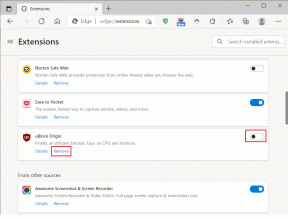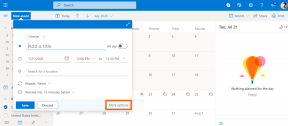Kako koristiti povećalo na iPhoneu
Miscelanea / / November 16, 2023
Apple iPhone nudi mnoštvo značajki pristupačnosti koje zadovoljavaju različite potrebe. Na primjer, možete omogućiti pomoćni pristup za starije kako bi im olakšali korištenje svojih iPhonea. Drugi vam omogućuje da izbliza pogledate mali tekst i objekte poput kutija za lijekove, uvjeta i odredbi, pakiranja hrane i više.
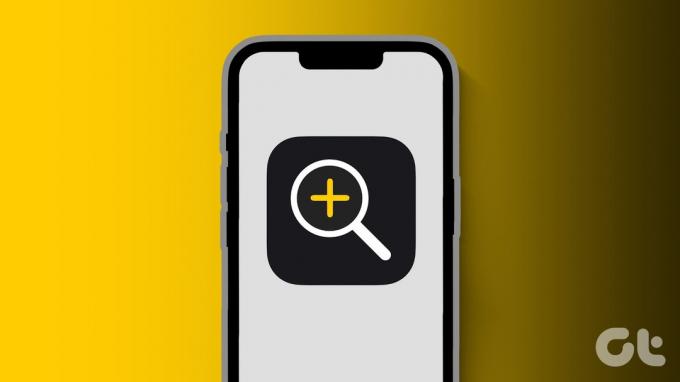
Ovo se zove povećalo i poput je povećala za vaš iPhone. Ovaj post će podijeliti detaljan vodič za korištenje povećala na vašem iPhoneu i kako jednostavno zumirati male objekte ili tekst.
Kako omogućiti i pristupiti povećalu na iPhoneu
Iako ste možda uzbuđeni što ćete koristiti ovu značajku, možda se pitate - 'gdje je povećalo na mom iPhoneu?' Možete mu pristupiti iz Kontrolnog centra na vašem iPhoneu. Ali morate ga omogućiti. Evo kako.
Korak 1: Otvorite aplikaciju Postavke na svom iPhoneu i odaberite Kontrolni centar.


Korak 2: Pomaknite se prema dolje i dodirnite ikonu Plus pored Povećalo da biste ga omogućili.
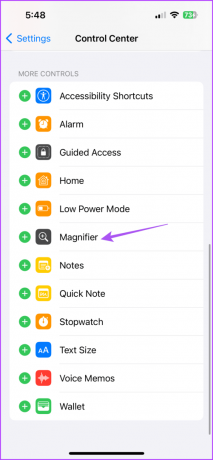
Korak 3: Zatvorite aplikaciju Postavke i prijeđite prstom prema dolje iz gornjeg desnog kuta početnog zaslona da biste otvorili Kontrolni centar.
Korak 4: Dodirnite ikonu povećala koja se pojavljuje kao povećalo sa znakom plus u sredini.

Kako koristiti povećalo na iPhoneu
Aplikacija Magnifier također će vam pomoći ako nemate iPhone Pro model s namjenskim načinom Macro fotografije. Za modele iPhonea koji nisu Pro, povećalo će vam pomoći pri zumiranju objekata i teksta koji nije čitljiv. Evo kako ga koristiti.
Korak 1: Otvorite aplikaciju Magnifier iz Kontrolnog centra ili Spotlight Searcha na vašem iPhoneu.

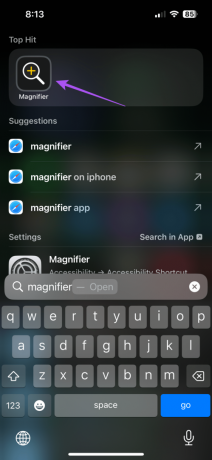
Korak 2: Držite kameru svog iPhonea ispred teksta koji želite povećati.
Korak 3: Pomaknite klizač u aplikaciji Povećalo udesno za zumiranje subjekta prema vašim željama.

Možete bolje čitati mali tekst.
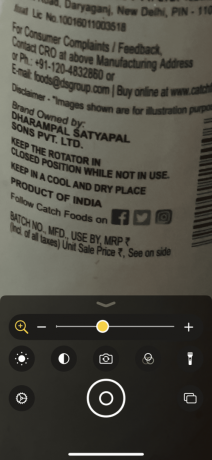
Aplikacija Magnifier također nudi različite alate za čitanje teksta i povećanje različitih objekata. Evo kako koristiti te alate.
1. Koristite svjetiljku
Možete omogućiti svjetiljku u aplikaciji Povećalo na vašem iPhoneu kako biste gledali objekte u slabo osvijetljenim okruženjima. Otvorite povećalo i dodirnite ikonu svjetiljke u donjem desnom dijelu.


2. Primijeni filtre
Ako ne možete vidjeti određene nijanse boja, možete omogućiti filtre u aplikaciji Povećalo na vašem iPhoneu. Otvorite aplikaciju Povećalo i dodirnite ikonu Filtri.

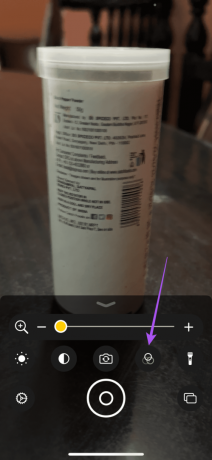
Možete se pomicati u stranu kako biste birali između različitih filtara koji vam pomažu da bolje čitate tekst.
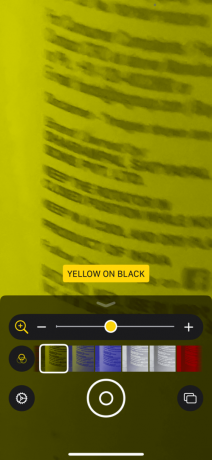
3. Povećajte svjetlinu
Osim uključivanja svjetiljke, možete povećati svjetlinu u aplikaciji Povećalo. Kada svoj iPhone usmjerite prema tekstu, dodirnite ikonu Svjetlina.
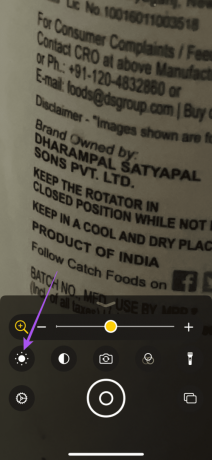
Povucite klizač prema desno za povećanje razine svjetline.
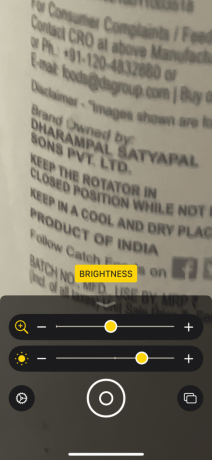
4. Spremi i podijeli sliku
Poput aplikacije Kamera, također možete spremiti i dijeliti sliku uvećanog objekta iz same aplikacije Povećalo. Evo kako.
Korak 1: Otvorite aplikaciju Magnifier na svom iPhoneu.
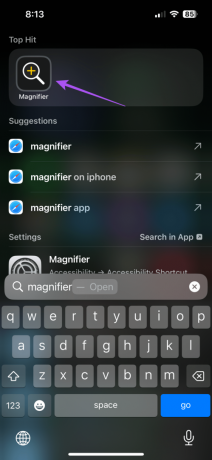
Korak 2: Stavite objekt s tekstom ispred iPhone kamere.
Korak 3: Dodirnite ikonu Shutter na dnu da kliknete sliku.
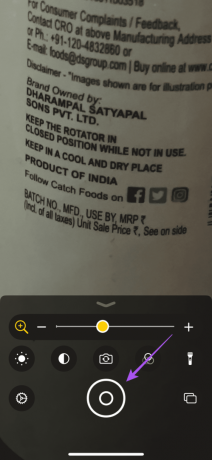
Korak 4: Dodirnite gumb Dijeli u gornjem desnom kutu da biste podijelili uvećanu sliku sa svog iPhonea.

Kako isključiti povećalo na iPhoneu
Ako želite da je stalno uključena misleći da biste je mogli slučajno omogućiti, evo kako isključiti aplikaciju Magnifier na vašem iPhoneu.
Korak 1: Otvorite aplikaciju Postavke i odaberite Kontrolni centar.


Korak 2: Dodirnite ikonu minus pored Povećalo.
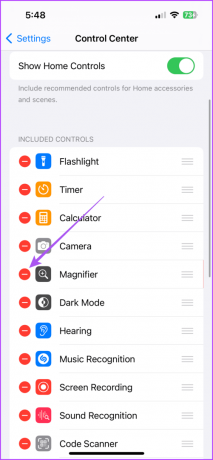
Korak 3: Odaberite Ukloni da biste onemogućili povećalo.

Najbolji popravci za povećalo koje ne radi na iPhoneu
Ako ne možete koristiti povećalo na svom iPhoneu, evo nekoliko rješenja za rješavanje problema.
1. Očistite objektiv iPhone kamere
Uvjerite se da leća kamere vašeg iPhonea nema mrlja. Za čišćenje leće fotoaparata možete koristiti krpu od mikrovlakana. Zbog mrlja, nećete moći povećati i jasno vidjeti subjekt.
2. Resetirajte iPhone
Resetiranjem vašeg iPhonea sve postavke sustava i aplikacije će se vratiti na zadano stanje. Ovo bi trebalo pomoći ako aplikacija Magnifier ne radi na vašem iPhoneu. Pogledajte naš post da biste saznali korake za resetiranje vašeg iPhonea. Nakon što se vaš iPhone ponovno pokrene, provjerite radi li povećalo.
3. Ažurirajte verziju iOS-a
Možete instalirati najnoviju verziju iOS-a kako biste uklonili sve pogreške u trenutnoj verziji koje bi mogle uzrokovati ovaj problem.
Korak 1: Otvorite aplikaciju Postavke i dodirnite Općenito.


Korak 2: Odaberite Ažuriranje softvera.

Korak 3: Ako je ažuriranje dostupno, preuzmite ga i instalirajte.
Gledate li pažljivo?
Možete koristiti aplikaciju Magnifier na svom iPhoneu bez oslanjanja na aplikacije trećih strana. Ako vaš model iPhonea podržava Macro mod, ne morate koristiti aplikaciju Magnifier. Međutim, možete spriječiti prebacivanje kamere vašeg iPhonea u makro način rada ako vas ta značajka počne živcirati.
Zadnje ažuriranje 19. rujna 2023
Gornji članak može sadržavati pridružene veze koje pomažu u podršci Guiding Tech. Međutim, to ne utječe na naš urednički integritet. Sadržaj ostaje nepristran i autentičan.

Napisao
Paurush se petlja po iOS-u i Macu, dok se blisko susreće s Androidom i Windowsima. Prije nego što je postao pisac, producirao je videozapise za robne marke kao što su Mr. Phone i Digit te je kratko radio kao copywriter. U slobodno vrijeme zadovoljava svoju znatiželju o streaming platformama i uređajima kao što su Apple TV i Google TV. Vikendom je stalni kinefil koji pokušava smanjiti svoju beskrajnu listu za gledanje, često je produžujući.